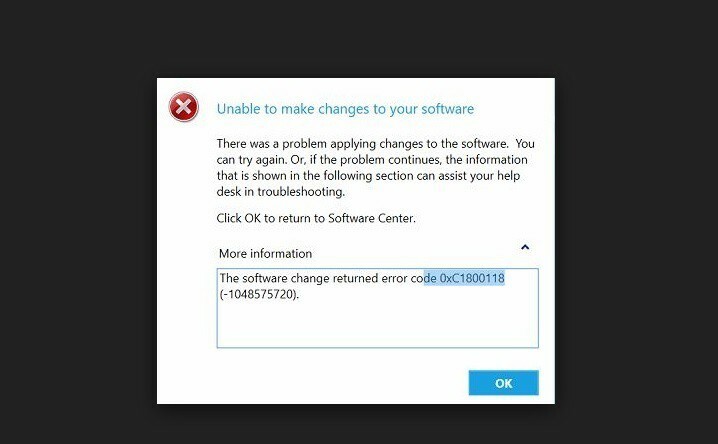Wielu użytkowników zgłasza dziwny problem z komputerem z systemem Windows 10, który jest opisywany jako komunikat o nieprawidłowym haśle, nawet po wprowadzeniu prawidłowego hasła. Jeśli tak samo jest z tobą i wydajesz się być całkiem pewien, że wprowadzone hasło jest w 100% poprawne i nawet wtedy system operacyjny Windows 10 mówi, że musisz ponownie podać poprawne hasło, oto sugestie, jak to naprawić problem.
Poprawka 1 – ujawnienie hasła do sprawdzenia
1. Kliknij na odsłonić ikonę, aby wyświetlić wprowadzone hasło i upewnić się, że jest poprawne.
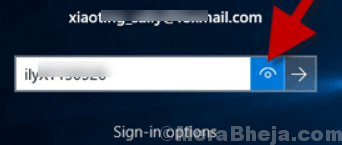
Poprawka 2 – Sprawdź układ klawiatury
czasami układ klawiatury zmienia się na inny i chociaż myślisz, że wpisujesz prawidłowe hasło, jest ono wpisywane nieprawidłowo, ponieważ układ klawiatury jest inny. Na przykład w układzie klawiatury w Wielkiej Brytanii, jeśli naciśniesz klawisz Shift + 2, nie dostaniesz @, wynik będzie “. Pilny przesunięcie + “ przyprowadzi cię @. Aby zmienić układ, po prostu zrób to:-
1. naciśnij ENG napisane w prawym dolnym rogu ekranu logowania.
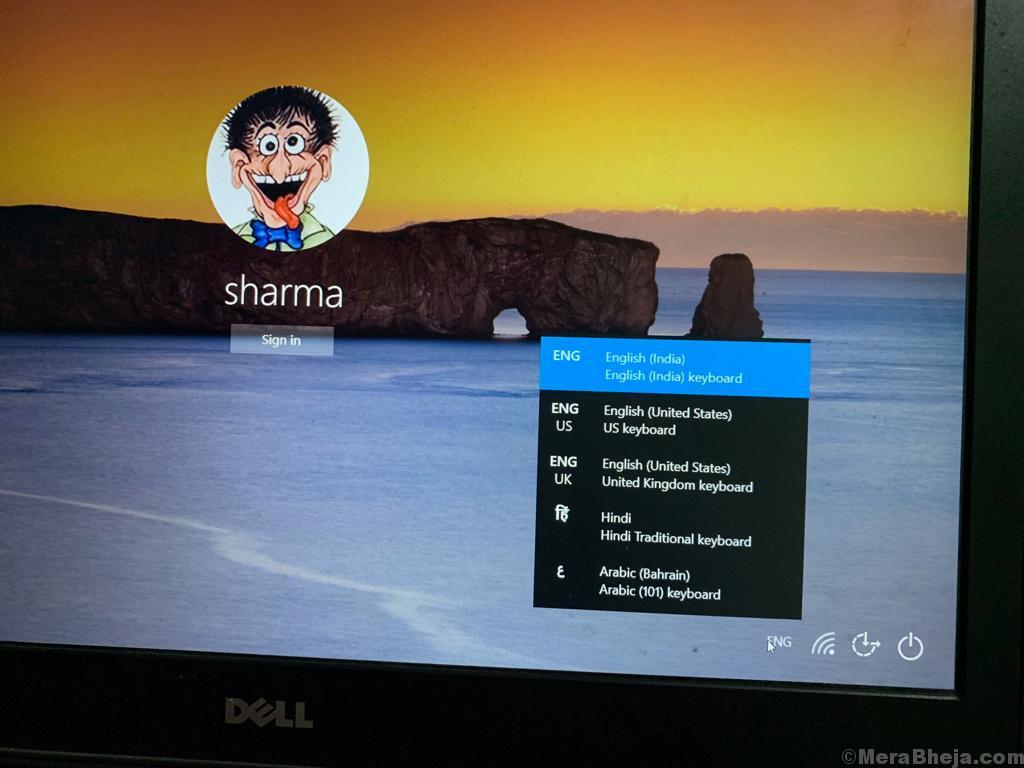
2. Teraz zmień układ klawiatury na oryginalny układ klawiatury (którego wcześniej używałeś)
3. Teraz wprowadź hasło ponownie.
Postaraj się również pozbyć układu klawiatury, którego nie używasz, aby ten problem się nie powtórzył.
Przejdź do Ustawienia> Czas i język i kliknij swój język, aby go rozwinąć. Kliknij opcje i usuń niechciany układ klawiatury z następnej strony.
Poprawka 3 – Spróbuj użyć klawiatury ekranowej
1. Kliknij Łatwość dostępu znajduje się w lewym dolnym rogu ekranu
2. Teraz kliknij Klawiatura ekranowa aby otworzyć klawiaturę ekranową.
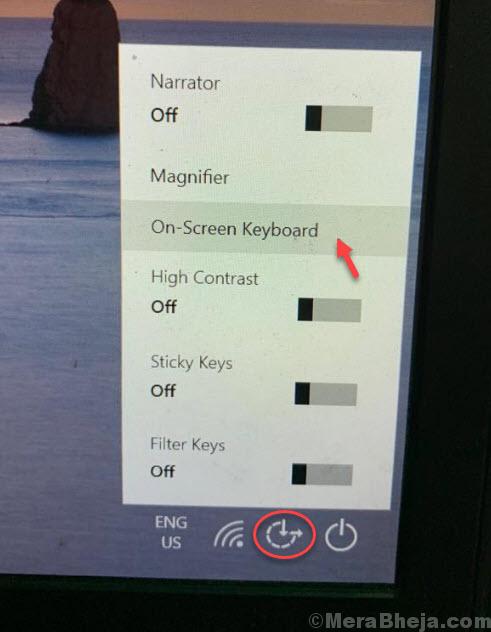
3. Teraz ponownie wpisz swoje hasło za pomocą tej klawiatury ekranowej.
Poprawka 4 – Zresetuj hasło do konta Microsoft Live z innego komputera
1. Przejdź do tego linku: https://account.live.com/ResetPassword.aspx
2. Zresetuj swoje hasło.
3. Spróbuj zalogować się ponownie na swoim komputerze.